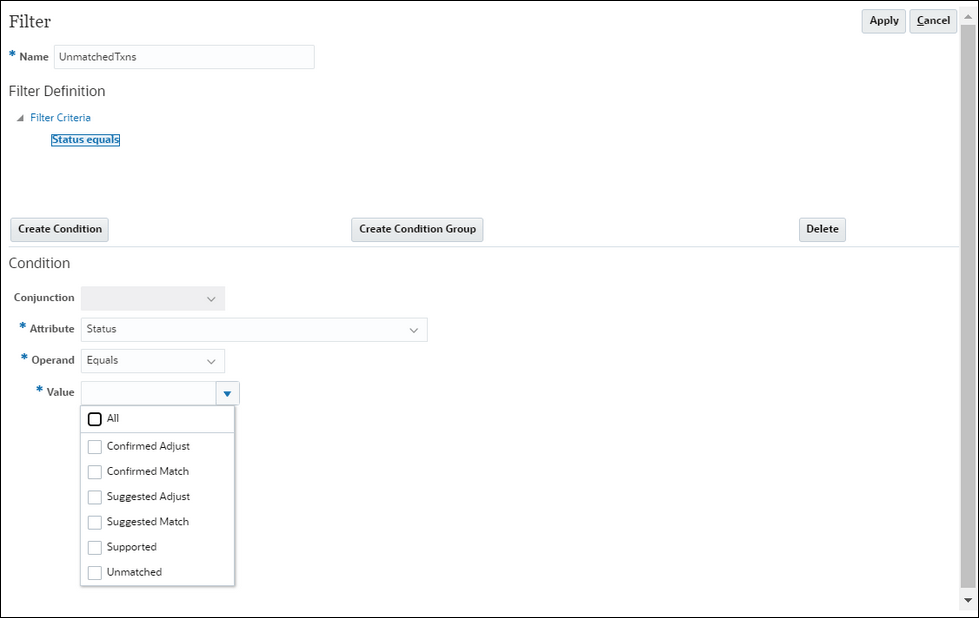Criação de Filtros ao Definir Origens de Dados
Depois de definir uma origem de dados e configurar os atributos da origem de dados, você pode configurar filtros para limitar os registros incluídos na lista. É possível criar muitos filtros diferentes, dependendo de como você deseja exibir as informações.
Para criar um filtro ao definir origens de dados:
- Clique na guia Filtros da guia Origens de Dados.
- Clique no + (sinal de mais) para Adicionar um Filtro e exibir a caixa de diálogo de definição do filtro.
- Digite o Nome para o filtro.
- Informe os critérios de filtro:
- Clique em Criar Condição.
- Informe as condições que deseja usar para criar a expressão de definição de filtro (Conjunção, Atributo, Operador e Valor).
Exemplo de um Filtro de Origem de Dados Usando Idade
Um modo de ver como um filtro de origem de dados pode ajudar você é usar a Idade, calculada como Data Atual menos a Data da Contabilidade, para identificar todas as transações sem correspondência com mais de 180 dias de modo a eliminá-las. Após a criação desse filtro, você o aplica à Regra de Correspondência para Ajustes, assim todas as transações sem correspondência antigas são removidas automaticamente ou compatibilizadas para Ajustes. Assim como outros ajustes criados, você pode extraí-los como lançamentos no GLNote:
O último filtro usado permanecerá (salvo) para cada usuário por tipo de correspondência, processo de correspondência e origem de dados. Isso significa que você pode fazer logout e login novamente e, caso abra outra reconciliação do mesmo tipo de correspondência, o mesmo filtro será exibido.
Exemplo de um Filtro de Origem de Dados Usando Atributo de Status
Outro exemplo de como um filtro de origem de dados pode ajudar você é usando o atributo Status para filtrar. Observe que os possíveis status são: Sem Correspondência, Suportado, Ajuste Confirmado, Correspondência Confirmada, Ajuste Sugerido ou Correspondência Sugerida.